Medan du inte behöver ändra produktnyckeln för Office 2016/2013/2010 oftast, men om du hade angett en piratkopierad nyckel för att aktivera och senare köpte en nyckel från en äkta leverantör, kanske du vill uppdatera nyckeln så att den återspeglar den nyare och köpta. Dessutom rekommenderar Microsoft alltid att du använder äkta nycklar för bästa stöd.
Här är en kort guide som ger dig tre sätt att ändra produktnyckeln för Office 2016/2013/2010 på din dator. Dessa metoder kräver inte att du installerar om Office-paketet på din dator.
- Sätt 1: Ta bort produktnyckeln från menyn Filer
- Sätt 2: Ändra installationen för att ändra produktnyckeln
- Sätt 3: Ändra Office-produktnyckeln med kommandotolken
Sätt 1: Ta bort produktnyckeln från menyn Filer
Ett av de enklaste sätten att ta bort en produktnyckel för Office 2016 eller tidigare version är att ta bort den från filmenyn. Det är lika enkelt som det och följande visar exakt hur du kan göra det.
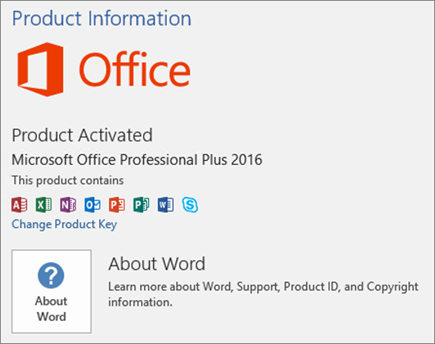
Öppna Microsoft Word-appen på din dator. När den öppnas, klicka på Arkiv-menyn och klicka sedan på Konto i menyn till vänster. När kontoskärmen öppnas hittar du ett alternativ som säger Ändra produktnyckel. Klicka på den och den låter dig uppdatera den aktuella nyckeln med en ny nyckel för ditt Office-paket.
När du har angett en ny nyckel kommer den att installeras på ditt system och din Office-svit kommer att använda den nya nyckeln för att köra på din dator. Så enkelt är det.
Sätt 2: Ändra installationen för att ändra produktnyckeln
Ett annat sätt att ändra produktnyckeln för Office 2016/2013/2010 är att ta hjälp av ändringsinstallationsfunktionen som finns på din Windows-maskin. Följ stegen nedan för att lära dig hur du använder den.
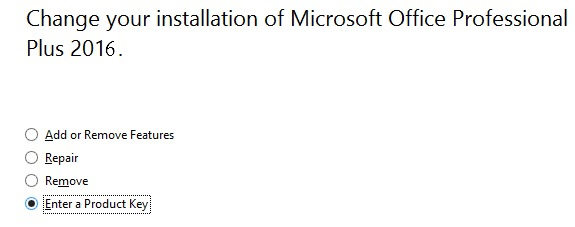
Tryck på tangentkombinationen Windows + R på tangentbordet för att öppna dialogrutan Kör. När den öppnas, skriv in Appwiz.cpl och tryck på enter-knappen. På följande skärm, hitta din Office-svit och högerklicka på den och välj Ändra. Följande skärm kommer att ha ungefär fyra alternativ och ett av dem kommer att vara Ange en produktnyckel. Välj det och klicka på Fortsätt.
Du kommer då att kunna ange en ny produktnyckel som ska användas med Office-paketet på din dator.
Sätt 3: Ändra Office-produktnyckeln med kommandotolken
Om du inte är ett stort fan av GUI och föredrar att använda kommandon, har du tur. Du kan ändra produktnyckeln för Office 2016/2013/2010 med hjälp av ett kommandotolksfönster på din dator.
Sök efter kommandotolken på din dator och högerklicka på den och välj Kör som administratör. Detta säkerställer att du har privilegiet att göra ändringar av produktnycklar på din maskin. Använd ett lämpligt kommando från kommandona nedan för att ändra produktnyckeln. Se till att ersätta XXXXX med din produktnyckel i kommandona nedan.
För 32-bitars Office 2013 på 32-bitars Windows PC:
cscript "C:\Program Files\Microsoft Office\Office15\OSPP.VBS" /inpkey:XXXXX-XXXXX-XXXXX-XXXXX-XXXXX
För 32-bitars Office 2013 på 64-bitars Windows PC:
cscript "C:\Program Files (x86)\Microsoft Office\Office15\OSPP.VBS" /inpkey:XXXXX-XXXXX-XXXXX-XXXXX-XXXXX
För 64-bitars Office 2013 på 64-bitars Windows PC:
cscript "C:\Program Files\Microsoft Office\Office15\OSPP.VBS"/inpkey:XXXXX-XXXXX-XXXXX-XXXXX-XXXXX
För 32-bitars Office 2016 på 32-bitars Windows PC:
cscript "C:\Program Files\Microsoft Office\Office16\OSPP.VBS" /inpkey:XXXXX-XXXXX-XXXXX-XXXXX-XXXXX
För 32-bitars Office 2016 på 64-bitars Windows PC:
cscript "C:\Program Files (x86)\Microsoft Office\Office16\OSPP.VBS" /inpkey:XXXXX-XXXXX-XXXXX-XXXXX-XXXXX
För 64-bitars Office 2016 på 64-bitars Windows PC:
cscript "C:\Program Files\Microsoft Office\Office16\OSPP.VBS" /inpkey:XXXXX-XXXXX-XXXXX-XXXXX-XXXXX
Ett av kommandona ovan bör hjälpa dig att ersätta den befintliga Office-produktnyckeln med en ny på din dator.
Dricks: Om du hade en giltig Office-produktnyckel men tappade bort den kan du återställa och använda den med Återställning av PassFab-produktnyckel . Det hjälper användare att hämta borttappade nycklar på sina datorer. Ladda ner och starta verktyget på din dator. Klicka på Hämta nyckel så visas din Office-produktnyckel på skärmen.

Oavsett resonemang bör guiden ovan hjälpa dig att ta bort Microsoft Office-produktnyckeln och lägga till en ny på din Windows-dator. Du vet nu också hur du hämtar en nyckel om du har tappat bort den med hjälp av en app.